Отпечатване на снимки, записани на карта с памет
Можете да отпечатате с лекота снимката, записана на картата с памет.
В този раздел е описана процедурата за отпечатване на снимка във Снимка (Photo).
-
Прелистете екрана „НАЧАЛО“, след което натиснете
 Снимка (Photo).
Снимка (Photo). -
Поставете картата с памет в гнездото за карти.
Показва се екранът за избор на снимка.
 Забележка
Забележка-
Ако поставите картата с памет, преди да изберете Снимка (Photo) на екрана HOME, се показва екранът за избор на снимка.
Ако на картата с памет са записани файлове със снимки и PDF файлове, се показва екранът за потвърждение, за да изберете кой файл да се отпечата. Натиснете Печатане на снимки (Print photos) на показания екран.
-
Ако в картата с памет не са записани снимки, годни за печат, съобщението Данните на поддържаните типове не се запаметяват. (Data of supported types are not saved.) се показва на сензорния екран.
-
Ако в картата с памет са записани повече от 2 000 снимки, те автоматично се разделят на групи от по 2 000 снимки в обратен хронологичен ред (датата на последно променените снимки). Проверете съобщението, показано на сензорния екран, след което натиснете OK.
-
-
Укажете необходимите настройки.
-
За да изберете снимка за отпечатване:
Придвижете хоризонтално, за да изберете снимката.
Можете също така да изберете снимката, като натиснете "A".
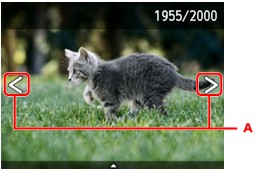
Можете да отпечатате копие на показаната снимка чрез докосване на бутона Цветно (Color).
-
За да промените метода на показване, броя на копията или настройките за печат:
Натиснете близо до центъра на показваната снимка, за да се покажат менютата.
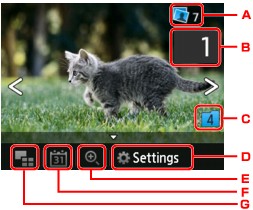
-
Общ брой на копията
Показва се общият брой на копията.
При натискане се показва екранът Пров. на общия бр. копия (Check total no. of copies) и можете да проверите броя на копията за всяка снимка. От екрана Пров. на общия бр. копия (Check total no. of copies) можете да промените броя на копията за всяка снимка.
-
Брой на копията
Натиснете, за да укажете броя на копията.
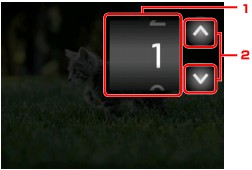
-
Придвижете вертикално, за да укажете броя на копията.
Натиснете, за да се покаже екранът за избор на снимка.
-
Натиснете, за да укажете броя на копията.
Докоснете и задръжте, за да укажете броя на копията през стъпки от 10 копия.
 Забележка
Забележка-
Можете да укажете броя на копията за всяка снимка. Отворете снимката, която искате да се отпечата, след което посочете броя на копията, когато се покаже желаната снимка.
-
-
Превключване между групи
Натиснете, за да превключите групата снимки.
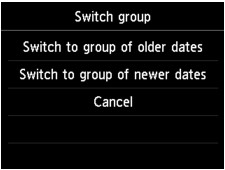
За подробности:
-
Настройки (Settings)
Натиснете, за да се изведе екранът Настройки (Settings).
Можете да променяте настройките за размер на страницата, тип носител, качество на печат и т.н.
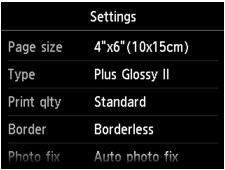
За подробности относно елементите за настройка:
-
Превключване между групи
Натиснете за увеличаване на снимката.
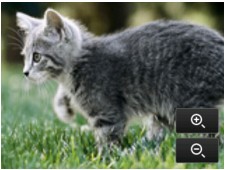
За подробности:
-
Указване на дата
Натиснете, за да изберете снимката чрез указване на датата (датата на последната промяна на данните).
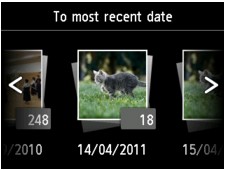
За подробности:
-
Множествено показване
Натиснете, за да се покажат едновременно няколко снимки.
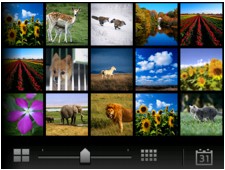
За подробности относно метода на показване:
-
-
-
Докоснете бутона Цветно (Color).
Машината започва да отпечатва.
 Забележка
Забележка
-
За да отмените печатането, докоснете бутона Стоп (Stop).
-
Докато се обработва заданието за печат, можете да добавите заданието за печат (отпечатване на запазена снимка).
Добавяне на задачата за печат
Можете да добавите заданието за печат (отпечатване на запазена снимка), докато се отпечатват снимки.
Следвайте процедурата по-долу, за да добавите заданието за печат.
-
Придвижете снимката по време на печат, за да изберете следващата снимка.
 Забележка
Забележка-
Докато избирате снимката, машината отпечатва запазените снимки.
-
Иконата на запазената снимка
 се показва върху снимката, включена в задачата за печат.
се показва върху снимката, включена в задачата за печат.
-
-
Укажете броя на копията за всяка снимка.
 Забележка
Забележка-
Докато обработвате заданието за печат, не можете да промените настройката за Раз.стр. (Page size) или Тип (Type) на екрана за потвърждение на настройките за печат. Настройката е същата като настройката на снимката, включена в задачата за печат.
-
-
Докоснете бутона Цветно (Color).
Запазената снимка ще се отпечата веднага след снимката, която вече е започнала да се печата.
Ако искате да отпечатате още снимки, процедирайте отново от стъпка 1.
 Забележка
Забележка
-
По време на обработване на заданието за печат не можете да отворите екрана HOME, да промените менюто за печат или да печатате от компютъра или други устройства.
-
Докато се обработва заданието за печат, не се избира снимка от друга група.
-
Ако докоснете бутона Стоп (Stop), докато заданието за печат се обработва, се показва екранът за избор на метода за отмяна на резервация. Ако натиснете Отмяна на всички резервации (Cancel all reservations), ще можете да отмените отпечатването на всички снимки. Ако натиснете Отмяна на послед. резервац. (Cancel the last reservation), ще можете да отмените последното задание за печат.
-
Ако има много задания за печат, съобщението Не могат да се резервират повече задания за печат. Изчакайте малко, след което повторете операцията. (Cannot reserve more print jobs. Please wait a while and redo the operation.) може да се появи на сензорния екран. В този случай изчакайте известно време, преди да добавите задачата за печат.



